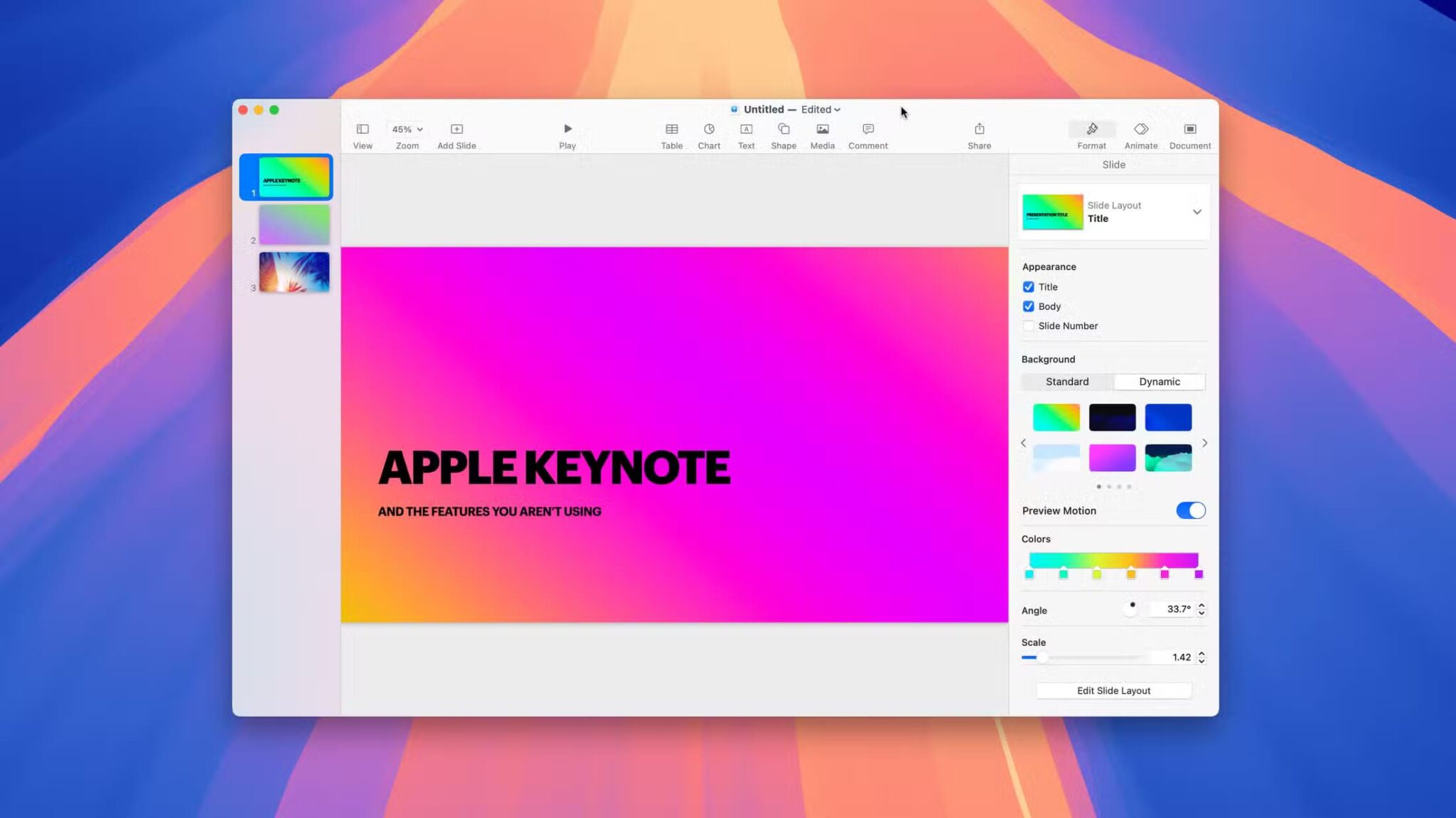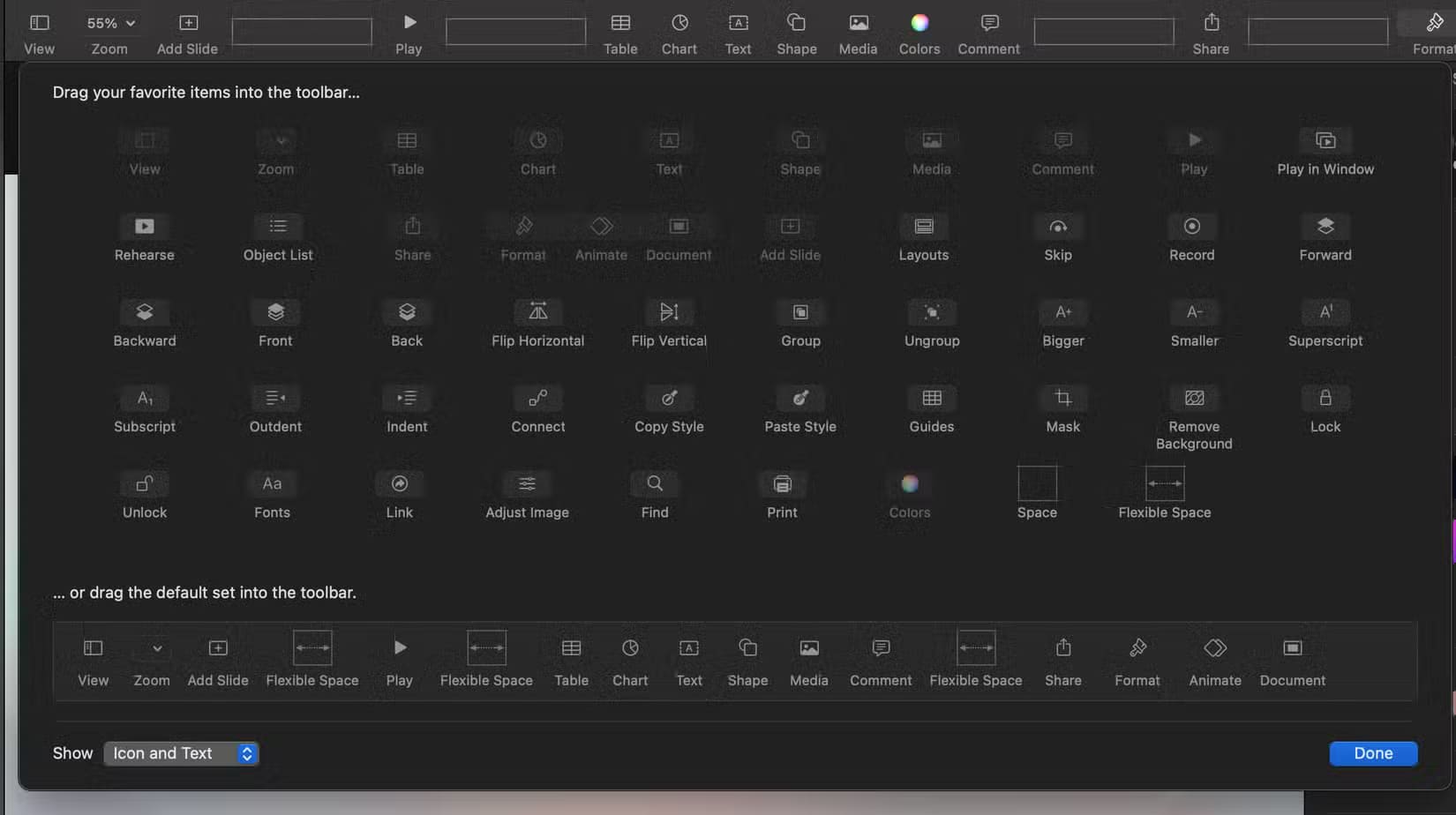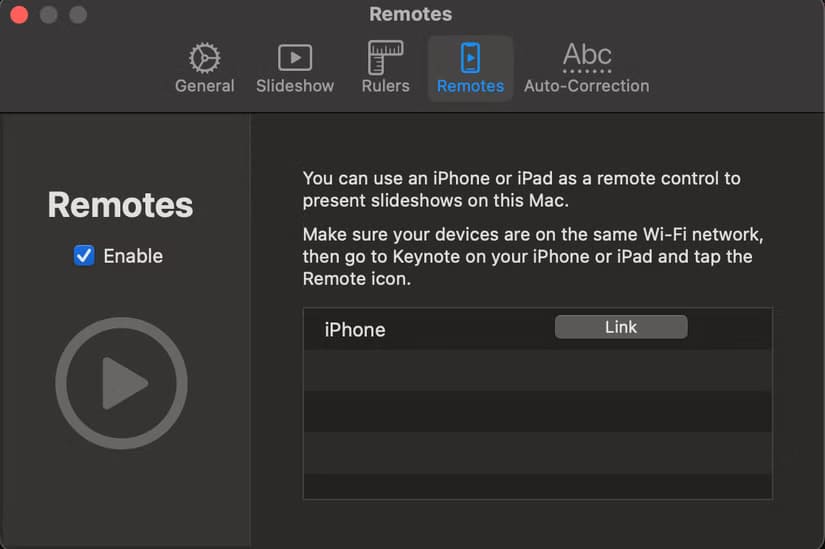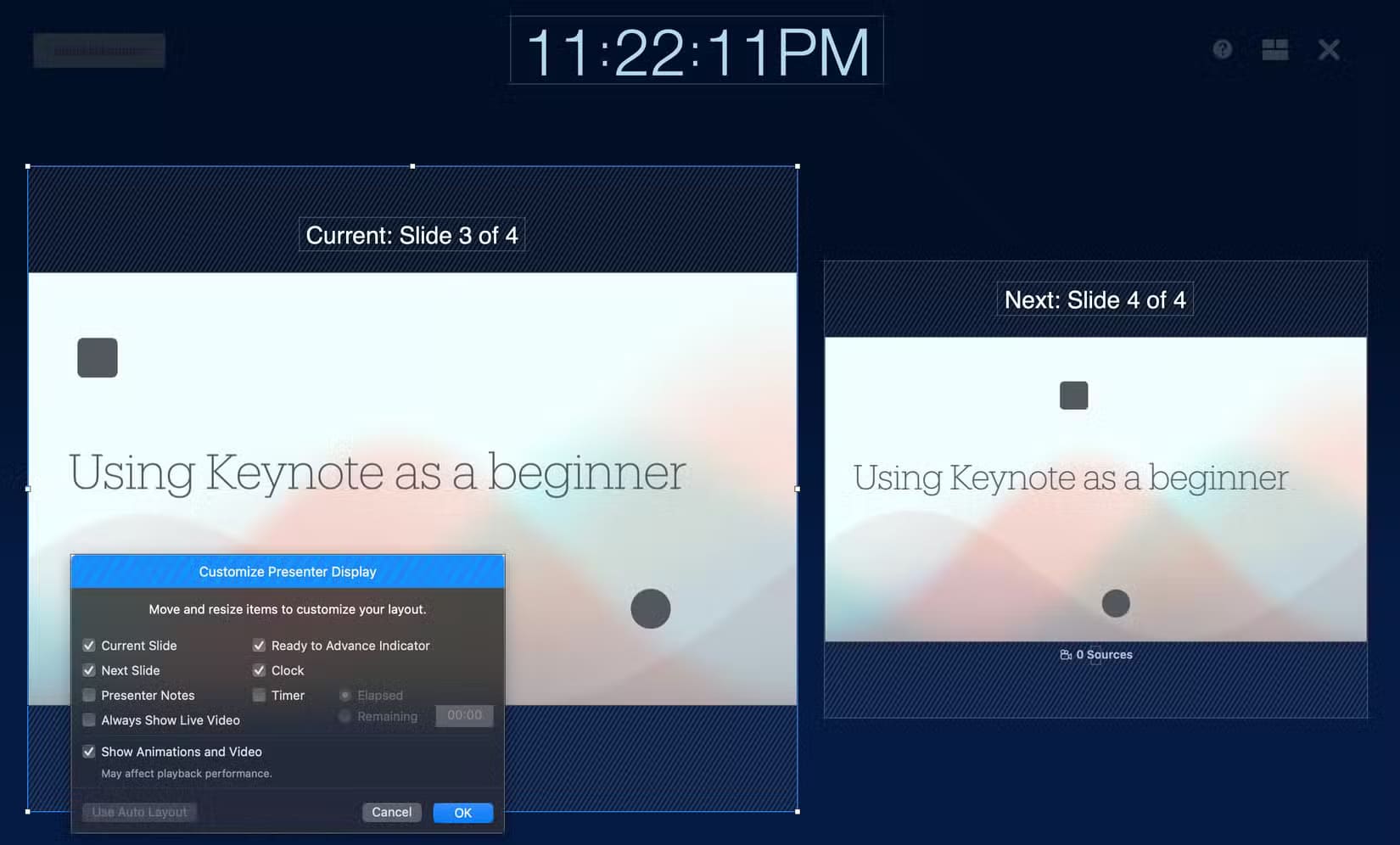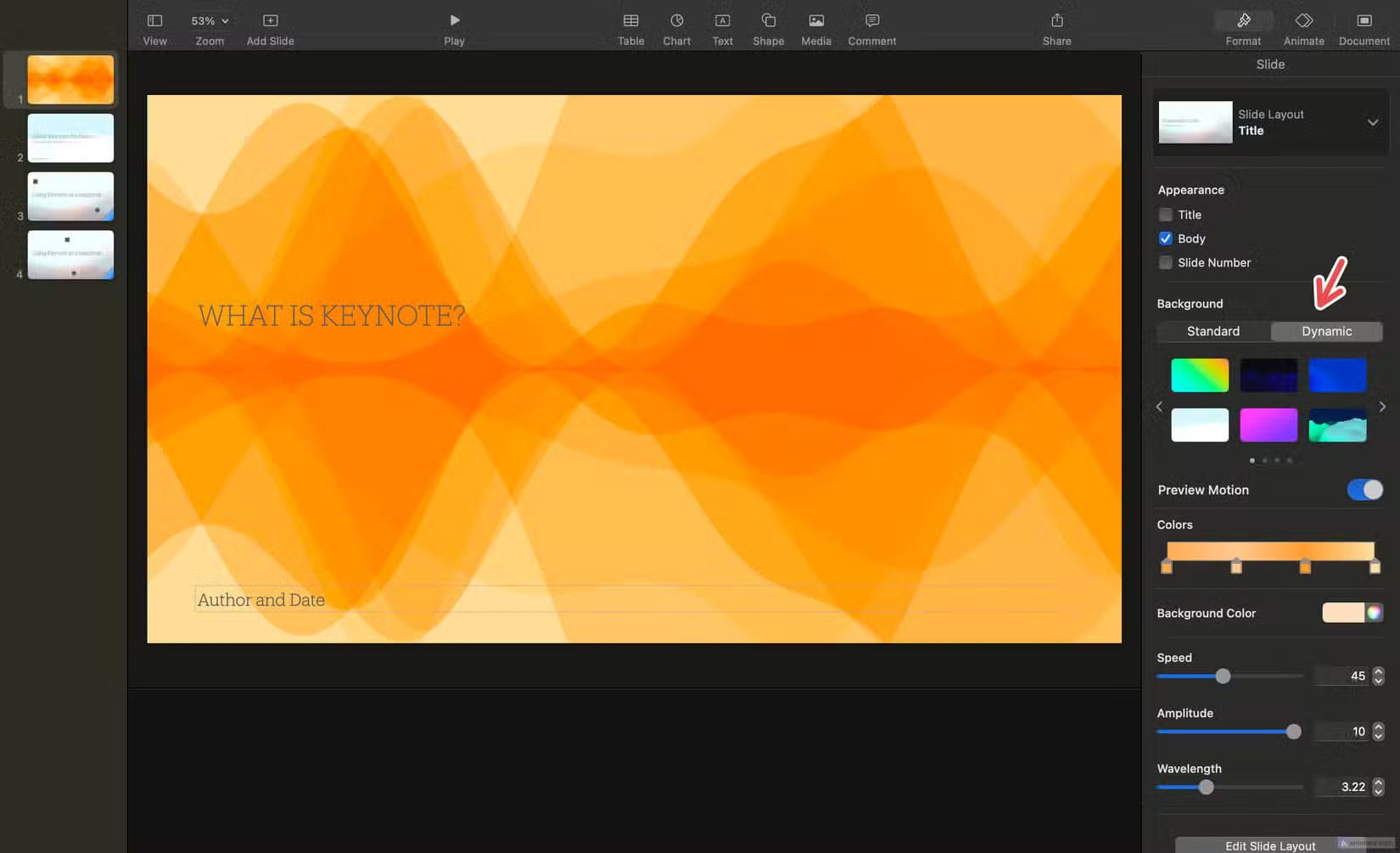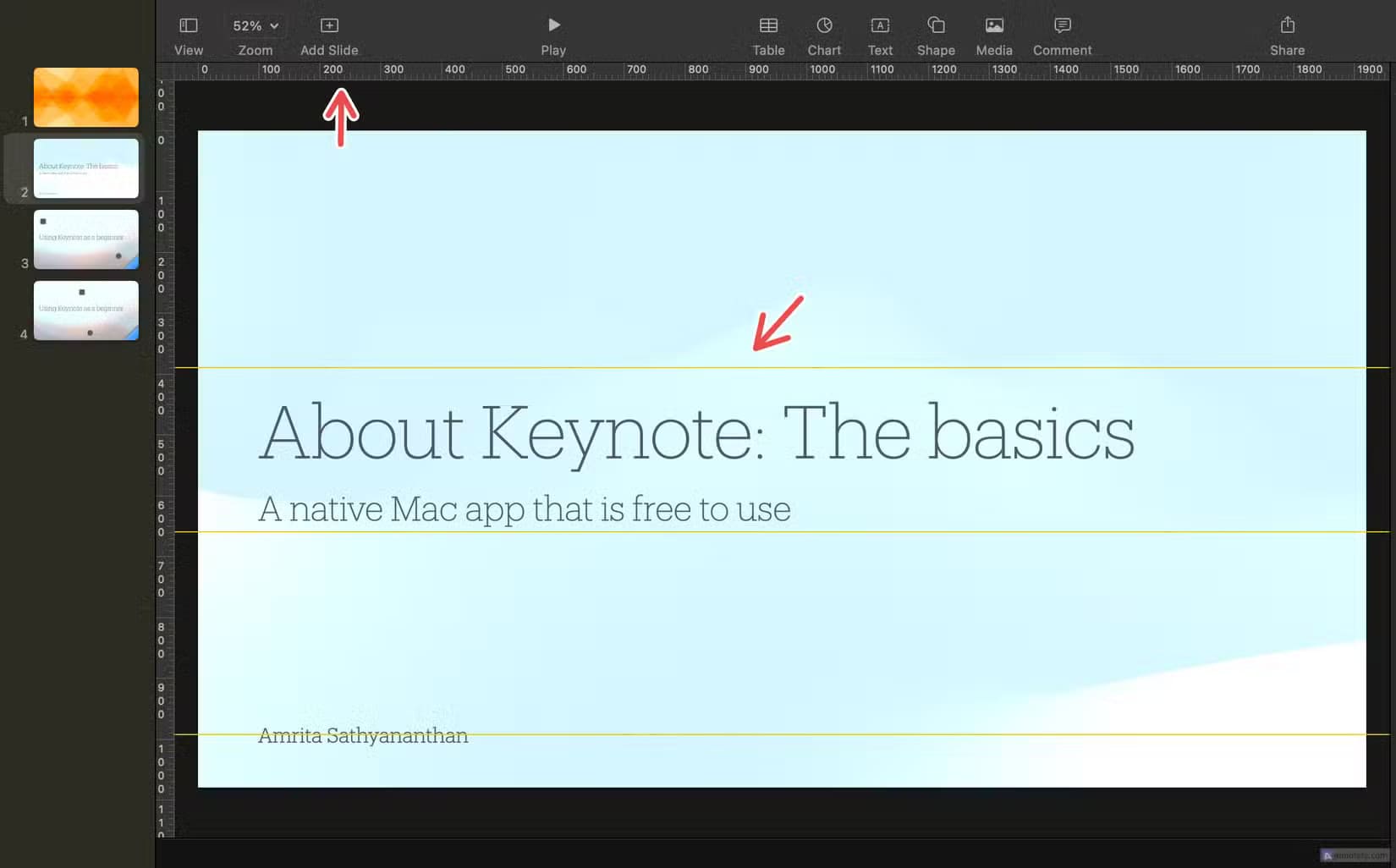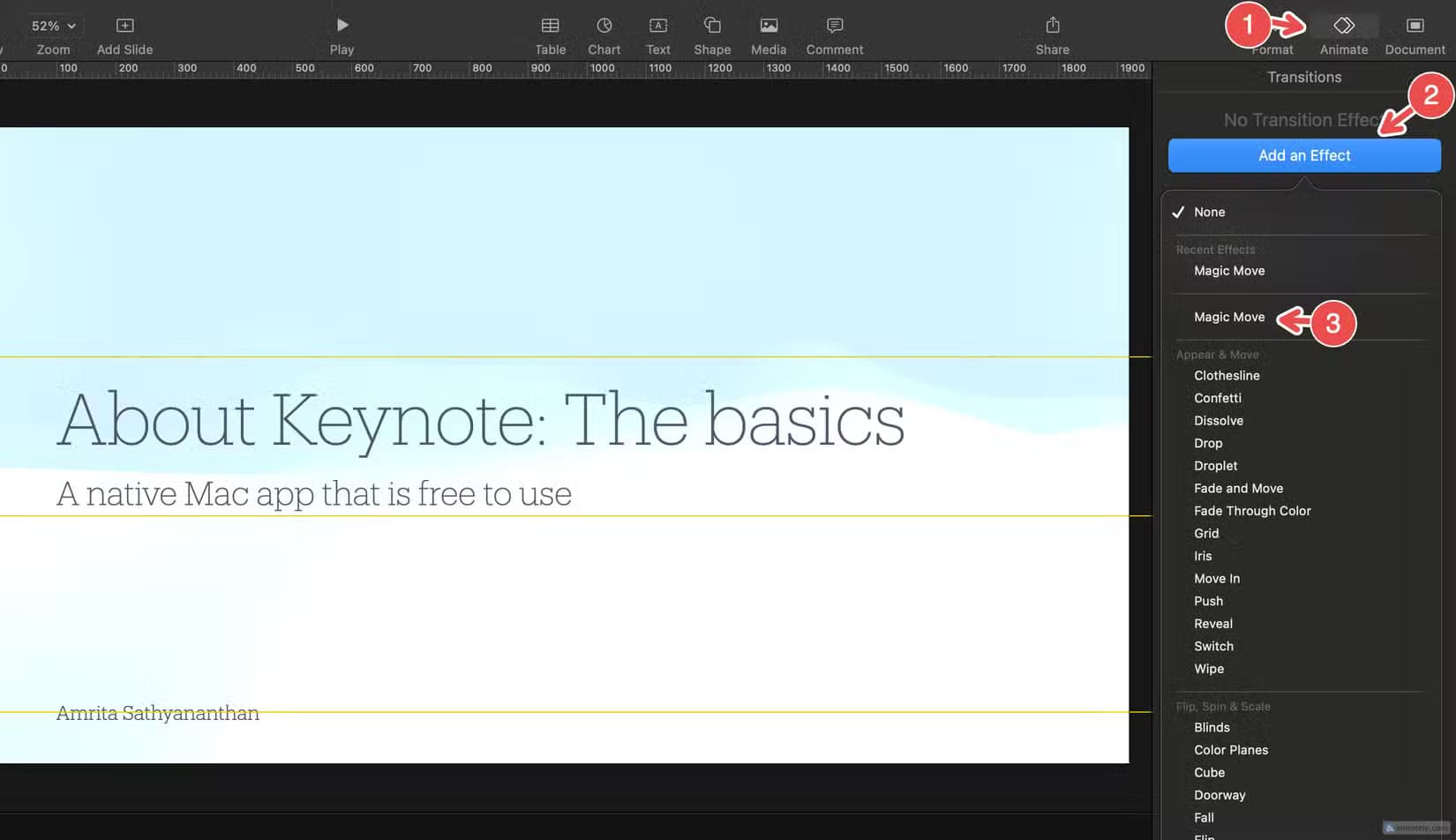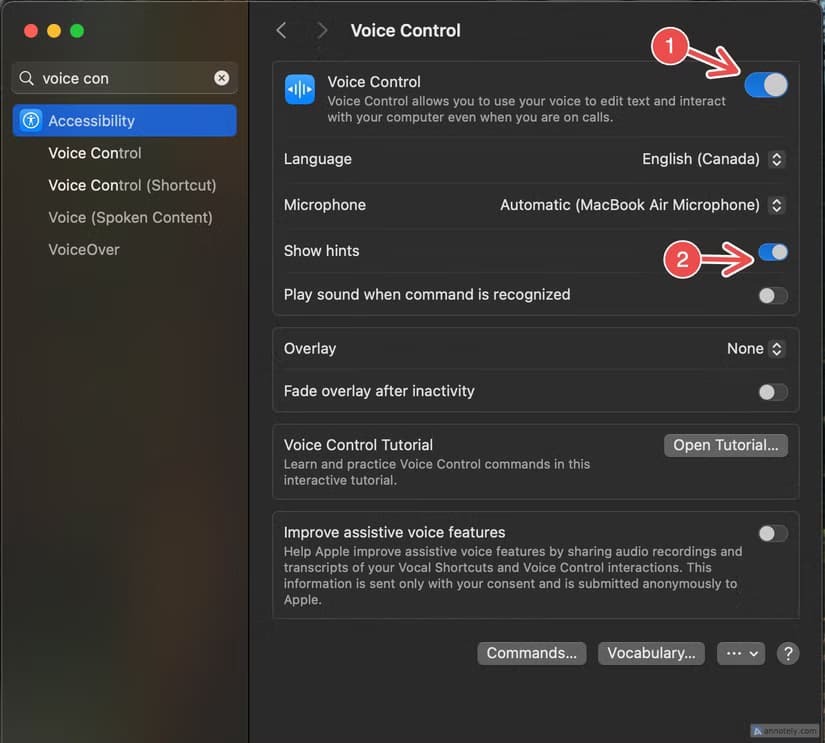اكتشف 10 ميزات مخفية في Apple Keynote قد تغير طريقة تقديمك للعروض
Apple Keynote ليس فقط أداة لإنشاء العروض التقديمية بل هو أداة مليئة بالإمكانات التي قد لا تكون قد اكتشفتها بعد. سواء كنت تستخدمه لأغراض العمل أو الدراسة أو حتى لعرض أفكارك بطريقة مبتكرة، ستجد في هذا البرنامج مجموعة من الميزات التي تجعل العروض أكثر تفاعلية وإبداعًا. في هذه المقالة، سنتعرف على عشر ميزات مخفية في Apple Keynote قد تغير طريقة تصميمك وتقديمك للعروض.
إن استخدام Apple Keynote لإنشاء عروض تقديمية على جهاز Mac الخاص بك أمر سهل. ولكن ربما تكون قد فاتتك بعض الميزات التي يمكنها الارتقاء بمشاريعك من جيدة إلى رائعة. إليك ما تحتاج إلى معرفته.
1. إنشاء شريط أدوات مخصص
تبدو مساحة العمل المثالية للعرض التقديمي مختلفة بالنسبة للجميع. باستخدام Keynote، يمكنك إعداد شريط أدوات مخصص يساعدك على إنجاز العمل بالطريقة التي تريدها.
بعد فتح عرض تقديمي جديد، توجه إلى Keynote > عرض > تخصيص شريط الأدوات في الجزء العلوي من الشاشة. تظهر نافذة جديدة بها العديد من عناصر الإجراءات التي يمكنك سحبها وإفلاتها مباشرة في شريط الأدوات الخاص بك. سيساعدك هذا في اللعب بمجموعة الإجراءات الافتراضية وتحديد أولويات ما تريد العمل به.
تتضمن بعض العناصر التي يمكنك إضافتها خيارات التباعد والتباعد، وزر التمرين، و”الأدلة”، و”القناع”. كما يتم عرض خيار “شريط الأدوات الافتراضي” في هذه النافذة، والذي يمكنك سحبه وإفلاته في شريط الأدوات إذا كنت تشعر بالملل وترغب في إعادة تعيينه إلى الوضع الأصلي.
أثناء وضع التحرير هذا، يمكنك أيضًا إعادة ترتيب ترتيب العناصر على شريط الأدوات. للخروج من نافذة التخصيص، انقر فوق “تم”.
2. استخدام جهاز Apple آخر كجهاز تحكم عن بعد
Apple Keynote هو تطبيق أصلي يتم مزامنته عبر أجهزة Apple المتوافقة لديك من خلال تكامل iCloud. وهذا يعني أكثر من مجرد القدرة على الوصول إلى العروض التقديمية التي أنشأتها. يمكنك إضافة جهاز iPhone أو iPad كجهاز تحكم عن بعد يمكنك استخدامه لتقديم عروض الشرائح على Keynote على جهاز Mac الخاص بك.
ملاحظة
تأكد من أن أجهزة Apple التي تضيفها كأجهزة تحكم عن بعد موجودة على نفس شبكة Wi-Fi التي يتصل بها جهاز Mac الخاص بك.
لإضافة أجهزة كأجهزة تحكم عن بعد لـ Keynote، افتح التطبيق وانقر على “Keynote” في شريط القائمة ثم انتقل إلى الإعدادات > أجهزة التحكم عن بعد وقم بتفعيل مربع الاختيار “تمكين”. الآن، افتح Keynote على جهاز iPhone أو iPad “المُزوَّد بجهاز التحكم عن بعد”. انقر على أيقونة Keynote Remote، وبعد ذلك سيبحث جهازك عن جهاز Mac الخاص بك.
اتبع الإرشادات التي تظهر على الشاشة لإضافة الجهاز إلى جهاز Mac الخاص بك كجهاز تحكم عن بعد في Keynote.
3. عرض مقدم العرض المخصص
يعد تقديم العرض والتدرب عليه باستخدام Keynote مهمة بسيطة، ويمكنك تخصيص طريقة عرضك خلف الكواليس كمقدم عرض. للتدرب على عرضك التقديمي، انتقل إلى “تشغيل” في شريط القائمة وانقر على “التدرب على عرض الشرائح” لمشاهدة معاينة لعرض الشرائح الخاص بك.
من قائمة “تشغيل”، يمكنك النقر فوق “تخصيص عرض مقدم العرض” وإعادة ترتيب الشكل الذي تريده لعرضك خلف الكواليس. يمكنك نقل العناصر وتغيير حجمها، وإضافة عناصر مثل المؤقت والساعة، أو اختيار ما إذا كنت تريد عرض الشريحة التالية كمعاينة. اضغط على مفتاح “esc” (Escape) للخروج من هذا الوضع.
4. استخدام الخلفيات الديناميكية
إذا كنت قد استكشفت المكتبة الضخمة من القوالب على Keynote، فستعرف أنه يمكنك إنشاء عروض تقديمية مذهلة بصريًا دون بذل أي جهد. ولكن يمكنك رفع المرئيات إلى المستوى التالي باستخدام واحدة من أفضل ميزات Keynote، الخلفيات الديناميكية.
يتيح لك هذا القيام بشيء مختلف بخلفيات الشرائح الخاصة بك. بدلاً من الالتزام بالقوالب، تتيح لك الخلفيات الديناميكية إضافة الحركة إلى الشرائح من خلال الرسوم المتحركة السلسة دون زيادة حجم الملف بشكل كبير. يمكنك حتى حفظ تصميماتك كقوالب للعروض التقديمية المستقبلية.
لاستخدام الخلفيات الديناميكية، افتح عرضًا تقديميًا جديدًا على Keynote. انقر فوق الشرائح التي تريد العمل عليها من المستعرض، ثم في إعدادات “الخلفيات” على الجانب الأيمن من الشاشة، انقر فوق خيار “ديناميكي“. يمكنك الآن تغيير خيارات الحركة والسرعة والألوان والتصميم لتخصيص خلفية الشريحة.
نصيحة
أوقف تشغيل “معاينة الحركة” في علامة التبويب “ديناميكي” ضمن “الخلفيات” لمنع تشغيل الرسوم المتحركة أثناء العمل.
5. حماية العروض التقديمية بكلمة مرور
قد يكون مشاركة العروض التقديمية السرية أمرًا متعلقًا بالخصوصية، ولكن Keynote لديه حل من خلال السماح لك بحماية الملفات بكلمات مرور. من شريط القائمة أعلى الشاشة، انتقل إلى ملف > تعيين كلمة مرور. الآن قم بإعداد كلمة مرور للعرض التقديمي الذي فتحته والتحقق منها، وأضف تلميحًا لكلمة المرور لزملاء العمل لديك، وقم أيضًا بتمكين Touch ID لفتح العرض التقديمي بسرعة على جهاز Mac الخاص بك.
نصيحة
يمكنك تعيين Touch ID لفتح جميع العروض التقديمية المحمية بكلمة مرور. في شريط القائمة، انتقل إلى Keynote > الإعدادات > عام > Touch ID، ثم حدد المربع.
6. محاذاة كل شيء بشكل مثالي
قد تكون محاذاة العناصر في شرائح العرض التقديمي أمرًا محبطًا، وخاصة عند العمل على لوحة التتبع الخاصة بجهاز Mac. يحل Keynote هذه المشكلة باستخدام المساطر والإرشادات. وهي عبارة عن خطوط مدمجة وأدلة لعناصر الشريحة تساعدك على ترتيب النصوص والكائنات والعناصر الأخرى في محاذاة مثالية، حتى أدق التفاصيل.
يمكنك عرض أدلة التخطيط والمساطر أثناء العمل على العرض التقديمي الخاص بك بالنقر فوق “عرض” من شريط القائمة وتحديد “إظهار المساطر” و”إظهار أدلة تخطيط الشريحة” من “الأدلة”.
بمجرد تشغيل هذه، يمكنك ترتيب عناصر الشريحة وفقًا للخطوط والقياسات المعروضة، بحيث يكون كل عنصر في تناغم تام. ارجع إلى قائمة “عرض” وانقر فوق “إخفاء المسطرة” و”إخفاء أدلة تخطيط الشريحة” للخروج من هذا العرض.
7. تحريك بسلاسة
يحتوي Keynote على مجموعة كبيرة من تأثيرات الرسوم المتحركة، أكثر مما توفره Google Slides. لرفع مستوى الانتقالات والرسوم المتحركة لشرائحك، يمكن أن تكون Magic Move مفيدة. هذا انتقال ينشئ أسبابًا لنقل الكائنات في شريحة واحدة من موضعها الأصلي إلى موضع آخر في الشريحة التالية أثناء تشغيل العرض التقديمي.
يمكنك استخدام Magic Move عن طريق تكرار شريحة بها عناصر متعددة أولاً ونقلها أو حذفها أو تغيير حجمها أو إعادة ترتيبها. حدد الشريحة الأولى، وانتقل إلى قسم “التحريك” في الشريط الجانبي ثم أضف تأثيرًا > Magic Move. انقر فوق “معاينة” لمعرفة كيفية تحرك العناصر المكررة بسلاسة إلى مواضعها الجديدة في الشريحة الثانية. يمكن تكرار الحركة السحرية بنفس الطريقة عبر شرائح متعددة للحفاظ على استمرار الحركة.
أجد أن Magic Move جوهرة مطلقة للرسوم المتحركة التي توفر طريقة متماسكة وسلسة لتقديم عرض الشرائح الخاص بك.
8. العرض عبر FaceTime
تتمثل إحدى ميزات التعاون التي تتيح لك تقديم إبداعات Keynote الخاصة بك إلى زملائك في الفريق أو في مؤتمر فيديو في تكامل التطبيق مع FaceTime. يمكنك تقديم عرض الشرائح الخاص بك من خلال مشاركة عملك في وضع ملء الشاشة.
بمجرد بدء مكالمة FaceTime، انقر فوق زر FaceTime على شريط القائمة ثم مشاركة الشاشة > النافذة. ثم افتح عرض Keynote الخاص بك على الشريحة التي تريد البدء بها. اختر تشغيل > في وضع ملء الشاشة ثم زر التشغيل و”مشاركة عرض الشرائح”. بمجرد الانتهاء من العرض، يمكنك إيقاف المشاركة بالنقر فوق FaceTime > إيقاف مشاركة هذه النافذة.
9. استخدام أفلام HDR
يحتوي Keynote على خيارات وسائط متعددة لا مثيل لها، مع موجزات الفيديو المباشرة وخيارات المعرض على الشرائح التي يمكن أن تحسم الصفقة للعرض التقديمي المثالي. يمكنك أيضًا إضافة أفلام النطاق الديناميكي العالي (HDR) إلى عرضك التقديمي.
إن تقديم عرض Keynote الخاص بك باستخدام أفلام HDR سيعرضها في نطاق ديناميكي عالٍ على شاشات تدعم HDR. يمكنك أيضًا إضافة أفلام النطاق الديناميكي القياسي (SDR) إلى Keynote. يمكن إضافة هذه الأفلام بتنسيق HEVC أو Apple ProRes عبر تطبيقات الإنتاجية الأصلية لجهاز Mac الخاص بك مثل Keynote وPages وNumbers.
10. إنشاء عروض تقديمية بدون استخدام اليدين
باعتباره تطبيقًا أصليًا مُحسَّنًا بشكل مثالي للميزات المضمنة في جهاز Mac الخاص بك، يتيح لك Keynote إنشاء عروض تقديمية بدون استخدام اليدين بمساعدة ميزة إمكانية الوصول Voice Control.
يتيح لك Voice Control التنقل والتفاعل مع جهاز Mac الخاص بك، بما في ذلك فتح التطبيقات وتحرير النص وتخصيص الأوامر بصوتك فقط. في Keynote، يمكن أن يساعدك Voice Control في إنشاء عروض تقديمية من الصفر بدون أي شيء سوى الأوامر الصوتية.
أجدها مفيدة عندما أريد تنفيذ مهام متعددة على شاشة أخرى أو ببساطة السماح لجهاز Mac الخاص بي بالقيام بمعظم العمل نيابة عني. كما أنها مفيدة لكتابة وتحرير النص، وهو ما قد يكون مفيدًا إذا كنت في عجلة من أمرك لإنهاء عرض تقديمي في Keynote حيث يمكنك ببساطة إملاء المحتوى الخاص بك وإكماله.
على الرغم من أن الأمر قد يستغرق بعض الوقت للتعود على طريقة عمل التحكم الصوتي، فإن المطالبات المقترحة والقدرة على تخصيص الأوامر تساعد بالتأكيد.
لتمكين التحكم الصوتي، انتقل إلى إعدادات النظام > إمكانية الوصول > المحرك > التحكم الصوتي في جهاز Mac الخاص بك وقم بتشغيله. قم بتشغيل “إظهار التلميحات” لمساعدتك على التعود على الأوامر، وانقر فوق “الأوامر” لرؤية الأوامر وإضافتها وتحريرها.
يعد Keynote موردًا ممتازًا للإنتاجية مع العديد من خيارات التخصيص لتحقيق أقصى استفادة من عروضك التقديمية. يمكن أن يساعدك استكشاف هذه الميزات وتخصيصها في إنشاء وتقديم عروض تقديمية احترافية وإبداعية في وقت قصير.